
Screen mirroring an iPad is a convenient way to share your device's screen with TV. This feature can be particularly useful in a variety of settings, from enhancing presentations and meetings to enjoying multimedia content at home. Fortunately, there are several methods available to achieve screen mirroring with an iPad.
Inhaltsverzeichnis
HDMI-Verbindung
Kabelgebundene Bildschirmspiegelung ist eine sehr grundlegende Methode, um den Inhalt Ihres iPad auf den Fernseher zu übertragen, und die einzige Voraussetzung ist ein physisches Lightning-zu-HDMI-Adapter Signale zu übertragen.

Schließen Sie ein Ende eines HDMI-Kabels an Ihren Fernseher und das andere Ende an den Adapter an, dann schließen Sie den Adapter an Ihr iPad an, und Sie sind bereit loszulegen.
Nachdem Sie das Kabel ordnungsgemäß zwischen Ihrem iPad und Fernseher angeschlossen haben, wechseln Sie die Eingabequelle zum HDMI-Port, den Sie gerade angeschlossen haben, und Sie werden den Bildschirm Ihres iPads sofort auf Ihrem Fernseher sehen.
This method is stable, and the only shortcoming is you can't use your Wi-Fi to remote since it is hooked on your TV.
Eingebaute Methode: AirPlay Bildschirmspiegelung
AirPlay is Apple's built-in solution for screen mirroring, offering a seamless way to connect your iPad to an Apple TV or any smart TV that compatible of AirPlay transmission protocol. Almost same to iPhone, follow these steps to learn where is screen mirroring on ipad and how to use AirPlay to mirror your screen.
Schritt 1. Stellen Sie sicher, dass Ihr iPad mit demselben WLAN-Netzwerk verbunden ist wie Ihr Smart-TV.
Schritt 2. Wischen Sie je nach Modell des iPad nach oben oder unten, um das Kontrollzentrum aufzurufen.
Schritt 3. Klicken Sie auf die Bildschirmspiegelung Symbol.
Schritt 4. Wählen Sie den Fernseher, den Sie bildschirmspiegeln möchten.
Dann werden Sie Ihren iPad-Bildschirm auf Ihrem Smart-Fernseher sehen.
There is a chance you won't find your TV on the detected devices list, and reasons are listed below:
- Ihr Fernseher ist mit einem anderen WLAN-Netzwerk verbunden als Ihr iPad.
- Your TV doesn't support AirPlay protocol.
- Ihr Fernseher verbietet die Bildschirmspiegelung, und Sie müssen sie über die Einstellungen erlauben.
Bessere Kompatibilität: App für Bildschirmspiegelung
Sie fragen sich vielleicht, gibt es eine Methode, die keine Hardware-Beschränkungen hat und bei mehreren Fernseher-Marken funktioniert? Die Antwort ist YES.
BoostVision Bietet integrierte Software, die eine breite Palette von Fernsehermodellen unterstützt. Bildschirmspiegelung-App ist eine universelle Lösung, um Ihren iPad-Bildschirm auf den Fernseher zu spiegeln. Laden Sie die App auf Ihr iPad herunter und installieren Sie sie, und folgen Sie den Einrichtungsanweisungen, um eine Verbindung herzustellen.
Laden Sie Miracast für Bildschirmspiegelung herunter.
Schritt 1. Stellen Sie sicher, dass Ihr iPad und Ihr Fernseher mit demselben WLAN-Netzwerk verbunden sind.
Schritt 2. Öffnen Sie die App und klicken Sie Tippen, um zu verbinden Bereich auf der Hauptoberfläche.
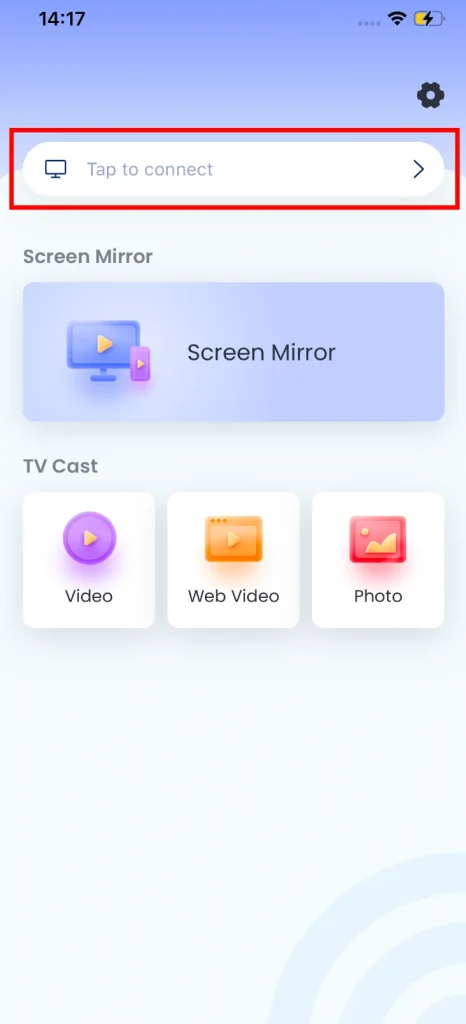
Schritt 3. Wählen Sie den Fernseher aus, zu dem Sie eine Verbindung herstellen möchten.
Schritt 4. Klicken Sie auf die Verbinden Taste, um die Verbindung abzuschließen.
Schritt 5. Klicken Sie auf die Bildschirm spiegeln Button auf dem Startbildschirm.
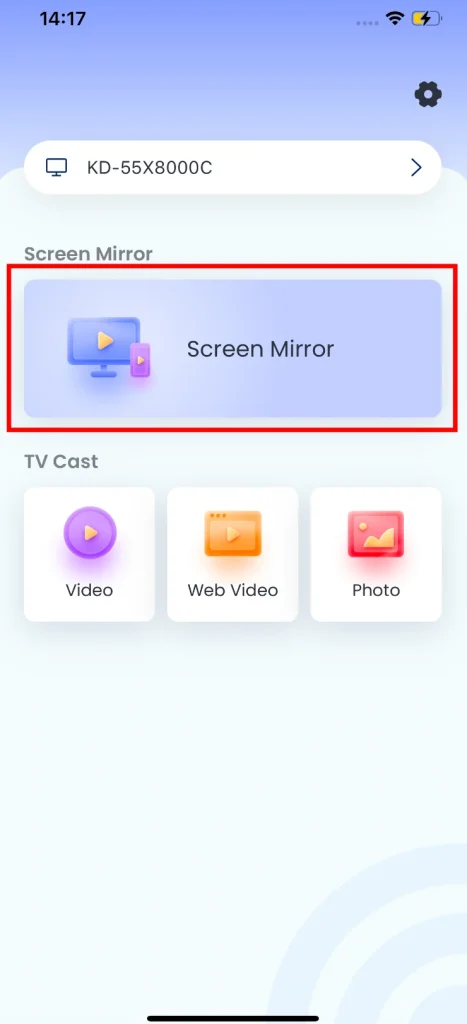
Schritt 6. Legen Sie Ihre Parameter für die Bildschirmspiegelung fest, dann klicken Sie auf das Starten Sie die Bildschirmspiegelung Knopf.
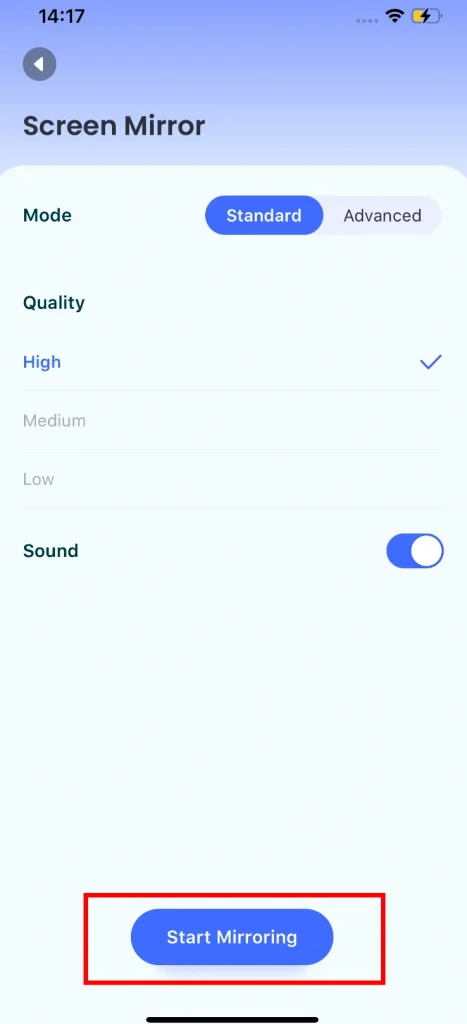
Nach einem Countdown sehen Sie Ihren iPad-Bildschirm auf Ihrem Smart-Fernseher.
Fassen Sie zusammen
Mit den oben eingeführten Methoden können wir sehen, dass die stabilste eine kabelgebundene Verbindung ist, auch wenn Sie einen HDMI-Adapter kaufen müssen, ist es immer noch die einfachste.
Die Bildschirmspiegelung über AirPlay ist eine weitere gute Wahl, wenn Sie einen Apple Fernseher haben, wird es die beste Lösung sein, aber andere Fernseher könnten durch das Protokoll eingeschränkt sein.
Personally I recommend the BoostVision's screen mirroring app, because it supports most mainstream brands of TV, and can do the job as good as any other method.
Bildschirmspiegelung iPad FAQs
Wie spiegele ich mein iPad auf meinen Fernseher?
To mirror your iPad to your TV, you can use HDMI adapter, AirPlay, or Chromecast device, depending on what hardware and applications you have access to. Also, you can try a third-party screen mirroring app, such as BoostVision's Screen Mirroring App.
Wie teilt man den Bildschirm auf einem iPad?
To screen share on an iPad, use the AirPlay feature by opening the Control Center, tapping on "Screen Mirroring," and selecting the device you wish to share your screen with. Ensure that both devices are on the same Wi-Fi network. Alternatively, third-party apps like BoostVision's Screen Mirroring App offer additional functionalities and compatibility with a variety of display devices, facilitating screen sharing even when native solutions like AirPlay are not an option.








